8. Инструменты измерения
В окне просмотра модели пользователю доступны следующие инструменты измерения:
Снятие высотных отметок;
|
Инструмент линейных измерений.
|
При включении режима «Измерения» пользователю доступна работа с панелью измерения.
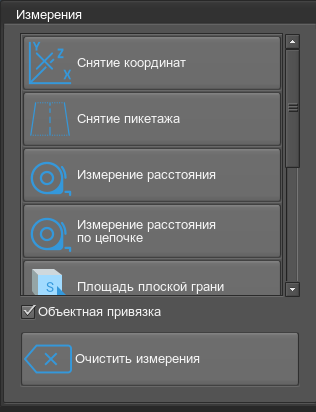
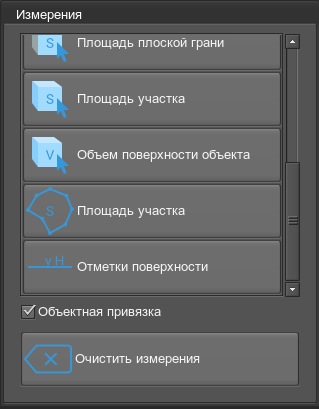
Режим «Снятие координат»
Режим снятия координат предназначен для получения высотных и координатных отметок. Режим снятия координат работает так же в дух режимах – свободном режиме и режиме объектной привязки. Установка координатной метки производится либо на выбранную пользователем плоскость, либо захватывается характерная точка на элементе трехмерной модели.
|
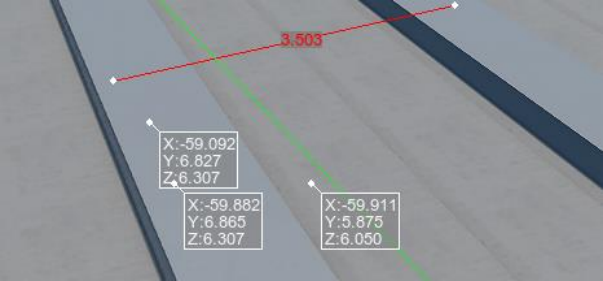
Измеренные расстояния и координаты сохраняются на сцене модели при выключении режима измерений. Для удаления результатов измерений необходимо нажать кнопку очистки на панели инструментов измерения.
Внимание! Результаты измерения не вносят никаких изменений в модель, не сохраняются в проекте и удаляются при перезагрузке проекта.
|
Режим «Измерение расстояния»
Измерение расстояний может проводиться в двух режимах:
Режим объектной привязки;
|
Режим свободной привязки.
|
Режим объектной привязки
В данном режиме пользователю доступна точная привязка к характерным геометрическим точкам трехмерной модели. При наведении курсора на элемент трехмерной модели подсвечивается грань элемента и характерные точки этой грани.
|
узлы или концевые точки грани;
|
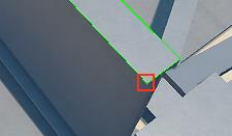
точки касания нормали (перпендикуляра);
|

привязки к грани плоскости;
|

При выборе пользователем двух точек фиксируется расстояние между выбранными точками.
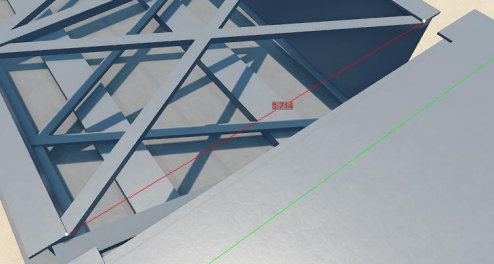
Если измерения производятся в нескольких плоскостях, помимо расстояния между точками фиксируется вертикальное и горизонтальное приращение
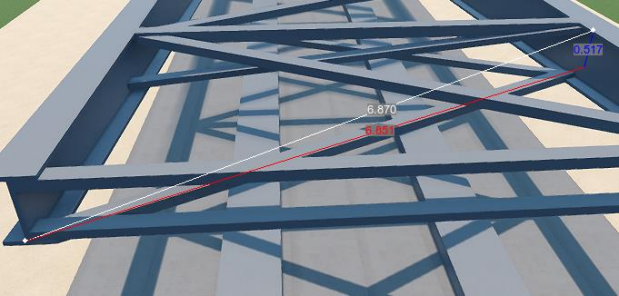
Режим свободной привязки
В режиме свободной привязки установка точек измерений осуществляется на выбираемых пользователем гранях элемента трехмерной модели.
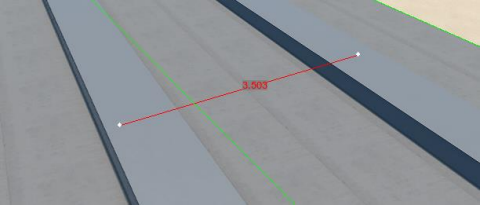
Режим «Измерение расстояния по цепочке»
Режим «Измерение расстояния по цепочке» позволяет получать расстояние между несколькими последовательно поставленными точками.
Для сброса измерений необходимо выйти из режима.
|
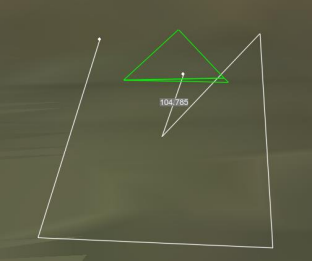
Режим «Площадь плоской грани»
Режим «Площадь плоской грани» позволяет получать информацию о площади плоской грани объекта. Для подсчета площади грани достаточно перейти в режим «Площадь плоской грани» и наведя курсор на нужную грань нажать левую кнопку мыши. Грань объекта будет выделена, на ней появится её площадь.
|
Выделение грани
|

Подсчитанная площадь грани
|

Внимание! Выделение нескольких граней не будет считать сумму их площадей. Площадь каждой будет написана на своей грани.
|
Режим «Площадь поверхности объекта»
Режим «Площадь поверхности объекта» позволяет получать информацию о площади одного объекта или нескольких объектов.
Для вычисления площади объекта необходимо перейти в режим «Площадь поверхности объекта», навести курсор на нужный объект и нажать левую кнопку мыши. Также есть возможность выбрать объект в списке структуры. Объект будет выделен и на нём появится его площадь.
|
Выделение объекта
|

Подсчитанная площадь объекта
|
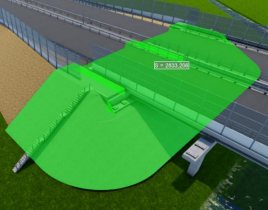
В данном режиме присутствует возможность подсчёта площади сразу нескольких объектов, для этого нужно просто выделить нужные объекты. Суммарная площадь будет написана в небольшом окне, справа от вкладки «Измерения».
|
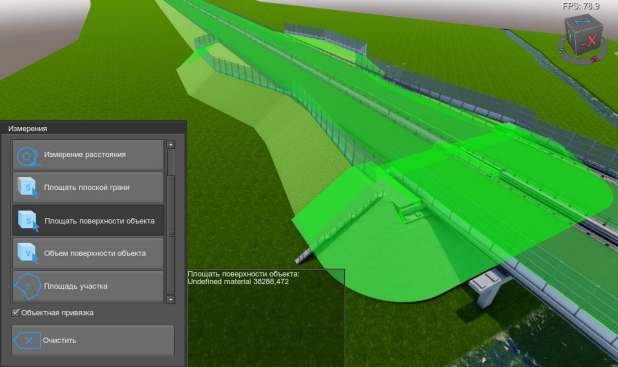
Режим «Объем поверхности объекта»
Режим «Объем поверхности объекта» позволяет получать информацию об объеме одного или нескольких объектов. Для получения информации об объеме, необходимо перейти в режим «Объем поверхности объекта» навести курсор на нужный объект и нажать левую кнопку мыши. Также есть возможность выбора объекта в списке структуры. Объект будет выделен и на нём появится значение объема.
|
Выделение объекта.
|
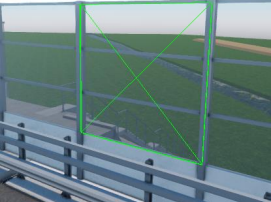
Подсчитанный объем объекта.
|
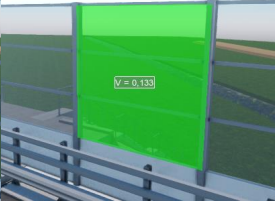
Внимание! Из-за сложности геометрии некоторых объектов программа может неправильно считать объем и показывать ноль. Объем не рассчитывается также для незамкнутых тел.
|
В данном режиме присутствует возможность подсчета объема сразу нескольких объектов, для этого нужно просто выделить нужные объекты. Суммарный объем будет написан в небольшом окне, справа от вкладки «Измерения».

Режим «Площадь участка»
Режим «Площадь участка» позволяет получать информацию о площади определенного участка объекта. Для получения площади необходимо перейти в режим «Площадь участка», навести курсор на нужную область объекта и нажать левую кнопку мыши. Участок объекта будет выделен и на нём появится значение площади выбранного участка.
|
Выделение участка
|

Подсчитанная площадь грани
|
